Lsync는 경량 동기화 대안입니다재 동기화 설정 디렉토리에서 변경 사항을 스캔하고 원하는 위치에 동기화하는 것과 거의 같은 방식으로 작동합니다. 이 응용 프로그램은 백그라운드 서비스로 작동하며 많은 주류 Linux 배포판에 쉽게 설치할 수 있습니다. Linux에서 Lsyncd를 얻으려면 터미널 창을 열고 운영 체제에 해당하는 지시 사항을 따르십시오.
참고 : 동기화하려는 모든 컴퓨터에 앱을 설치하십시오.

우분투
sudo apt install lsyncd
데비안
sudo apt-get install lsyncd
아치 리눅스
Lsyncd는 Arch Linux에서 사용할 수 있지만기본 소프트웨어 소스가 아니므로 Pacman 패키지 관리 도구를 사용하여 설치할 수 없습니다. 대신 Arch에서 Live Sync 데몬을 사용하려는 사용자는 AUR에서 다운로드하여 빌드하고 설정해야합니다.
Arch Linux에서 응용 프로그램을 작동 시키려면 터미널을 시작하고 아래 지침을 따르십시오.
1 단계: Pacman을 사용하여 Base-devel과 Git을 모두 설치하십시오. 이 패키지는 필수이므로 패키지없이 Lsyncd AUR 패키지와 상호 작용할 수 없습니다.
sudo pacman -S git base-devel
2 단계: 공식 Arch Linux User Repository 웹 사이트에서 최신 Lysncd AUR 스냅 샷을 복제하십시오.
git clone https://aur.archlinux.org/lsyncd.git
3 단계 : 터미널을 사용하여 터미널의 시작 디렉토리를 홈 폴더에서 새로 복제 된 "lsyncd"디렉토리로 변경하십시오. CD 명령.
cd lsycnd
4 단계 : 다음을 실행하여 Arch Linux PC 용 설치 가능 패키지를 컴파일하고 생성하십시오. makepkg 명령. 사용할 때 makepkg패키지를 빌드하지 못할 수 있습니다. 이 경우 Lsyncd AUR 페이지를 참조하고 지침을 보려면 사용자 의견을 읽으십시오.
makepkg -sri
페도라
sudo pacman -S lsyncd
오픈 수세
sudo zypper install lsyncd
일반 리눅스
Linux 운영 체제에 대한 Lsycnd를 찾을 수 없습니까? 그렇다면 프로그램을 다운로드하여 소스에서 빌드해야합니다. 터미널을 열고 단계별 지침에 따라 Lsycnd를 빌드하고 실행하는 방법을 배우십시오.
1 단계: 응용 프로그램에는 설치해야 할 많은 종속성이 있습니다. 아래 목록을 확인하고 각 패키지를 가져 오십시오.
- Cmake
- 루아 (5.2 이상)
- Liblua (5.2 이상)
- GCC 컴파일러
- 루아 컴파일러
- 하다
- Binutils
- 힘내
필요한 종속성에 대한 자세한 내용은 GitHub에서 찾을 수 있습니다.
2 단계: Git을 사용하여 소스 코드를 Linux PC에 복제하십시오.
git clone https://github.com/axkibe/lsyncd.git
3 단계 :로 Lsyncd 코드 폴더로 이동하십시오. CD 명령.
cd lsyncd
4 단계 : 코드 폴더에 새 빌드 디렉토리를 작성하십시오.
mkdir build
5 단계 : 터미널 세션을 새 빌드 디렉토리로 이동하십시오.
cd build
6 단계 : 운영 cmake 코드 컴파일 프로세스를 시작합니다.
cmake ..
7 단계 : 로 컴파일 프로세스를 완료하십시오. 하다 명령.
make
8 단계 : 로 Linux 컴퓨터에 앱을 설치하십시오. 설치하다.
sudo make install
Lsyncd 구성
Lsyncd 서비스는 백그라운드에서 실행됩니다. 불행히도 서비스는 시작되지 않고 수동으로 활성화됩니다. 결과적으로 Lsyc와 상호 작용하려면 먼저 다음을 사용하여 백그라운드 서비스를 시작해야합니다. systemctl 명령.
sudo service lsyncd start
서비스가 시작되면 다음을 사용하여 새 구성 파일을 만들 수 있습니다. 접촉 명령.
sudo touch /etc/lsyncd.conf
일부 운영 체제에서는 /etc/lsynd.conf 작동하지 않을 수 있습니다. 대신 / etc / lsyncd /에 구성 파일을 작성해야 할 수도 있습니다.
sudo mkdir -p /etc/lsyncd/ sudo touch /etc/lsyncd/lsyncd.conf.lua
Nano 텍스트 편집기로 구성 파일을여십시오.
sudo nano /etc/lsyncd.conf
또는 구성을 / etc / lsyncd /, 하다:
sudo nano /etc/lsyncd/lsyncd.conf.lua
아래 코드를 구성 파일에 붙여 넣습니다.
settings {
logfile = "/var/log/lsyncd/lsyncd.log",
statusFile = "/var/log/lsyncd/lsyncd.stat",
statusIntervall = 1,
nodaemon = false
}
코드가 Nano 텍스트 편집기에있는 후 Ctrl + O 키보드 조합. 그런 다음 Ctrl + X.
공유 폴더 설정
구성 폴더의 핵심이 설정되었으므로 동기화 시스템을 설정해야합니다. 동기화 시스템을 설정하려면 Nano로 돌아가서 코드를 붙여 넣습니다. lsyncd.conf이전에 추가 된 바로 아래에 있습니다.
참고 : 동기화 코드를 확인하고 필요에 맞게 변경하십시오.
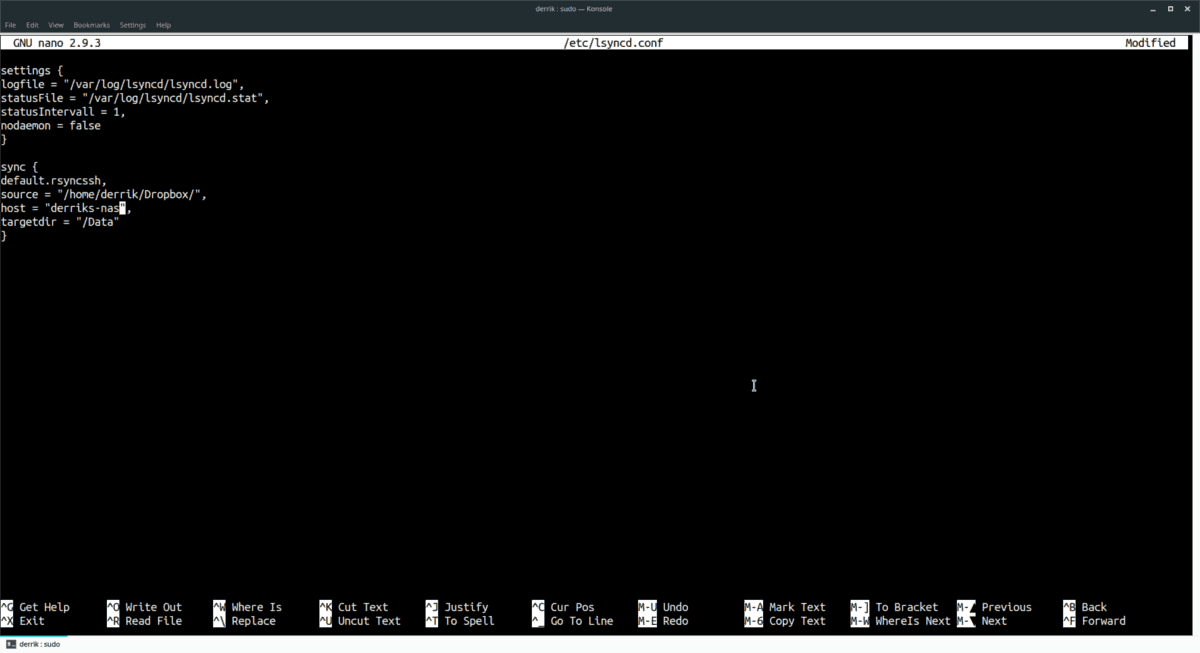
sync {
default.rsyncssh,
source = "/source/folder/location",
host = "remote-pc-or-server-ip",
targetdir = "/remote/directory"
}
다시 한 번, 편집 내용을 Nano의 lsyncd.conf 폴더에 저장하십시오. Ctrl + O
동기화 시작
Lsync가 모두 설정되어 준비가되었습니다. 이제 동기화 프로세스를 시작할 차례입니다. 터미널에서 서비스 명령을 다시 시작하십시오.
sudo service restart lsyncd
로 Lsync를 재부팅하면 서비스 새 구성 파일을 읽고 즉시 데이터 동기화를 시작합니다.













코멘트